Айпи телевидение на андроидах презентация. Как на Андроиде настроить iptv — смотрим многоканальное телевидение на планшете или смартфоне
Удобная функция в вашем планшете - . Ни одной пропущенной передачи, титульного боксёрского поединка, важного футбольного матча и любимого кино. Для обогащения своего гаджета новым функционалом, читайте, как пользоваться приложениями для просмотра IPTV на планшете.
Владельцы планшетов на Андроид могут смотреть свои любимые программы через IPTV
До двухтысячного года ещё не было возможности наслаждаться живым потоком мультимедиа.
С технической стороны - не было достаточно сильных процессоров и шин, а также не существовало достаточной пропускной способности сетей для передачи такой информации.
Ну а раз нельзя было этот замысел воплотить в реальность, то и такого коммерческого предложения просто не могло существовать. Хотя клиент с радостью воспользовался бы подобной услугой (CD-диски в то время пользовались широкой популярностью).
С началом же двухтысячных, развитие технологий достигло необходимого уровня. Это, как следствие, породило коммерцию в интернете и вот вам результат - сформированные предложения от провайдеров.
Конечно же, сперва IP-телевидение стало доступным на компьютерах, а теперь - пожалуйста, смотрите его и на девайсах!
Настраиваем TV от провайдера
Самым «правильным» вариантом является использование услуги от своего конкретного провайдера. Тот, конечно, выдаёт конкретные инструкции для самостоятельной установки и настройки IP-TV (размещает на своём сайте). Но инструкции эти всегда для Windows. А нам нужно под Android.
Выбираем IPTV
Для осуществления реального просмотра ТВ со своего IP-адреса на планшете нужно скачивать, а потом устанавливать специальное приложение (Потому что «родные» очень сильно желают лучшего).
Таких программ есть несколько. Установка и настройка их аналогична одна другой.
Сейчас же рассмотрим использование утилиты «IPTV Alexander Sofronov».
Ссылка на скачивание приложения «IPTV Alexander Sofronov» с Гугл Плей https://play.google.com/store/apps/details?id=ru.iptvremote.android.iptv
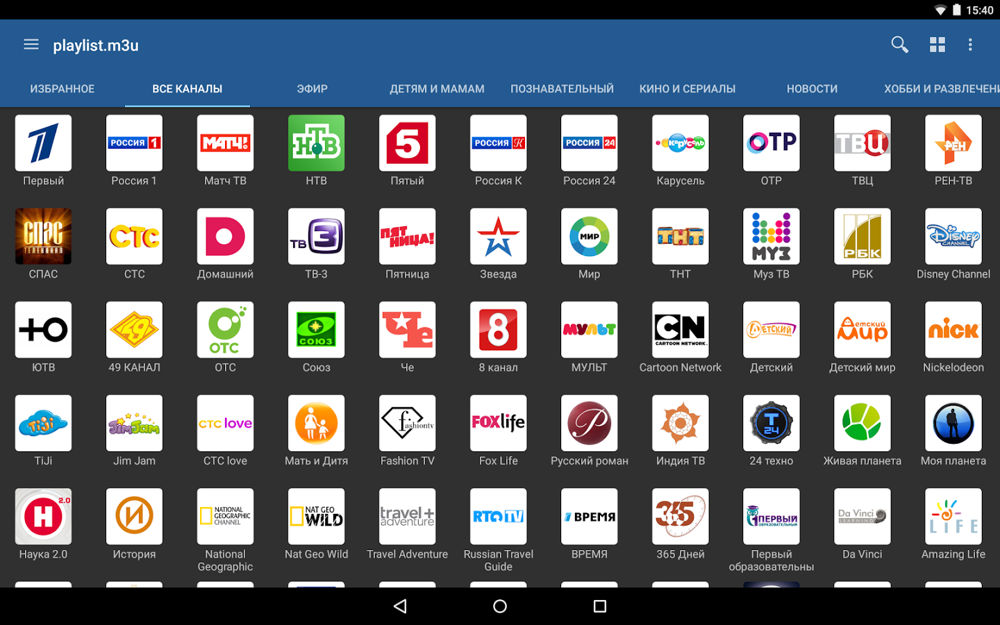
Описание «IPTV Alexander Sofronov»
Начнём с подробного описания приложения:
- Простое и моментальное развёртывание в сети провайдера;
- Поддержка плейлистов в форматах m3u и xspf только для открытых каналов;
- Сохранение истории плейлистов;
- Воспроизведение живого телевидения сквозь UDP-прокси (необходима его установка в локальной сети клиента);
- Отображение перечня доступных каналов в образе списка или сетки;
- Просмотр программ передач в форме XMLTV и JTV (для JTV поддержка только ZIP-архивов);
- Установка настроек для отдельного канала и общих для всех;
- Возможность переключения между списками каналов;
- Запись конкретного потока в файл;
- Наличие информационного окошка с отображением громкости, названия канала и индикатора записи;
- Возможность управления с клавиатуры;
- Работа с планировщиком записи и просмотра;
- Использование смартфона как пульта для управления плеером.
Впечатления от возможностей превышают ожидания.
ВАЖНО :
- Само приложение предоставляет плеер только для просмотра и только открытых каналов в привязке к IP-адресу, то есть является просто инструментом;
- Не предназначается для просмотра российского ТВ из-за границы;
- Нет просмотра для зашифрованных каналов;
- Не содержит в себе никаких встроенных каналов.
Настройка приложения
Чтобы воспользоваться приложением после скачивания, при запуске понадобится указать плейлист. Это такой файл текстового формата, в котором находится список адресов для каналов потокового ТВ.
Этот список в форматах m3u или xspf предоставляется провайдером клиенту в виде гиперссылки на него. По этой ссылке он и скачивается. Кроме этого, существуют публичные доступные листы.
Если уже есть IPTV на вашем компе, то найти список можно так:
Открыть плеер, по правой кнопке мышки найти и выбрать настройки, включить галочку «Все настройки». В результате на вкладке «Общие» отобразится искомый интернет-адрес вашего списка каналов (плейлист m3u). Именно этот адрес нужно «вбить» в приложение.
После внесения плейлиста в программу доступные каналы отобразятся в приложении:
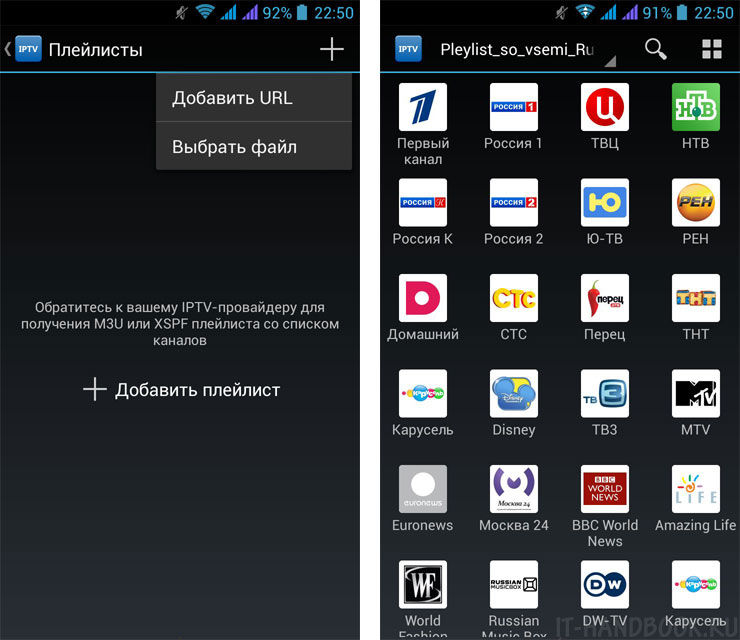
При нажатии вами на соответствующую пиктограмму, приложение запускает плеер, после чего в нём отобразится выбранная программа ТВ.
ВАЖНО . IP-телевидение позволяет просматривать ТВ от интернет-провайдера только непосредственно в этой локальной сети, - с помощью Wi-Fi или через Ethernet.
Если есть необходимость копирования списка каналов на SD-карту, то на ней нужно сначала создать директорию, в которую следует поместить пустой файл «.nomedia». В противном случае плейлист может быть удалён Андроидом.
Трансформируем UDP в HTTP
Но на этом чаще всего установка IPTV не заканчивается.
Провайдеры подают ТВ-поток для клиентов по протоколу multicast со ссылкой типа udp://. Объясняется это тем, что в отличие от протокола unicast’ом (со ссылкой по типу http://) при этом значительно оптимизируется широта канала.
Однако только несколько моделей девайсов поддерживают потоки udp.
Поэтому для преобразования трафика в протокол HTTP, нужно дополнительно инсталлировать утилиту «UDP-to-HTTP прокси» для Windows или «udpxy» - если у вас Linux.
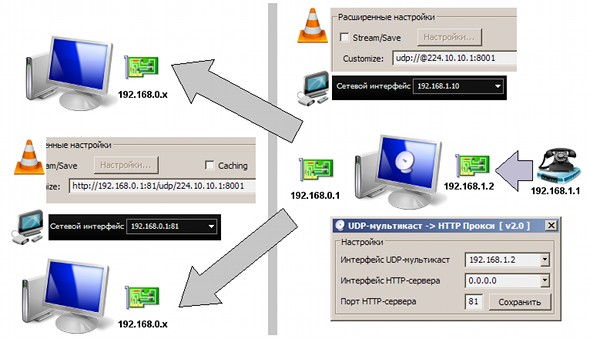
UDP-to-HTTP прокси
Использованием утилиты преследуется одна из двух целей:
- Передача потока IP-TV внутрь малой локальной сети под Windows без сервера;
- Для передачи IP-TV по Wi-Fi по протоколу http://.
Для настройки программы после её запуска нужно будет ввести два значения - сначала «Интерфейс UDP-мультикаст», а потом - «Интерфейс HTTP-сервера» (Для этого случая они одинаковы и равны АйПи-адресу подключения, так как и ПК и девайс находятся в единой сети):
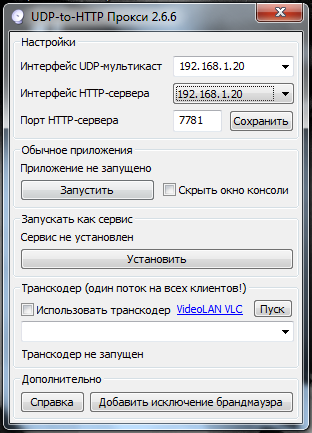
Чтобы их найти, нужно в Windows 7 (8, 8.1, 10) найти значок сетевого подключения и по правой кнопке мышки посмотреть «Состояние»/«Сведения» (в Windows XP - «Состояние»/«Поддержка»):
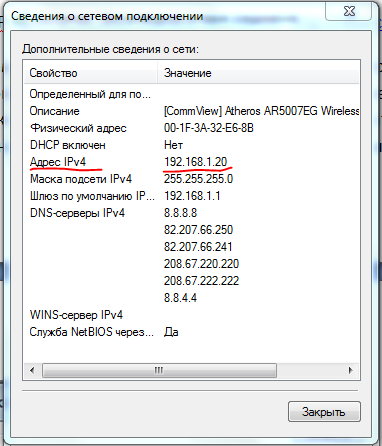
Чтобы определить значения для «Интерфейс UDP-мультикаст» и для «Интерфейс HTTP-сервера» найдите значок сетевого подключения и кликните по правой кнопке мышки, чтобы посмотреть «Состояние»/«Сведения»
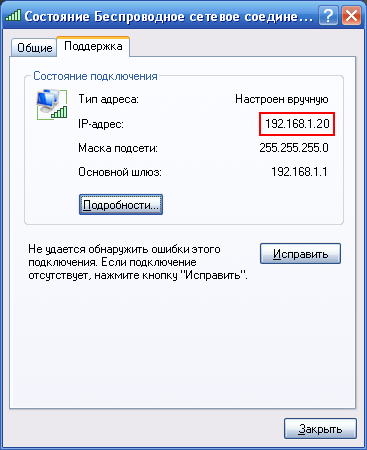
Чтобы определить значения для пунктов «Интерфейс UDP-мультикаст» и для «Интерфейс HTTP-сервера», в Windows XP найдите значок «Состояние»/«Поддержка»
Потом нужно «Запустить» сервер соответствующей кнопкой:
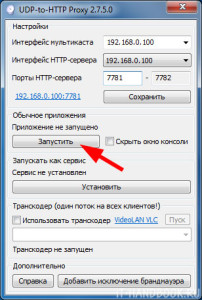
Переходим к настройкам на самом девайсе:
Нажатием по системной кнопке меню нужно выбрать среди списка опцию «Настройки», затем в ней войти в «Настройки UDP-прокси».
Дальше в этих настройках ввести константы для IP-адреса и порта, предварительно заданные в ПК для программы «UDP-to-HTTP прокси» и выбрать тип «Windows» . Затем подтвердить нажатием «ОК» сохранение настроек.
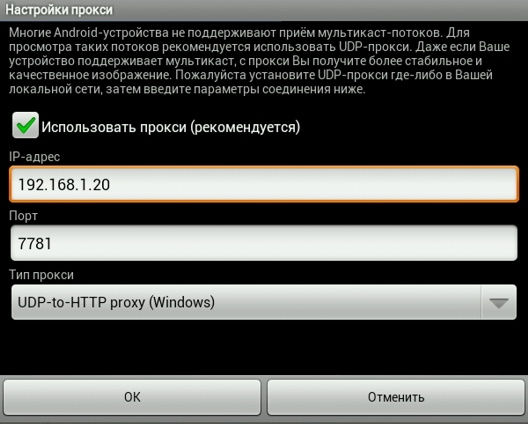
Глобальные настройки на этом подходят к финишу.
Для удобства, при регулярном использовании программы, можно в разделе «Проигрыватель видео» назначить конкретный плеер, который будет запускаться по умолчанию или указать «Выбирается системой» для возможности его запуска при просмотре разных каналов.
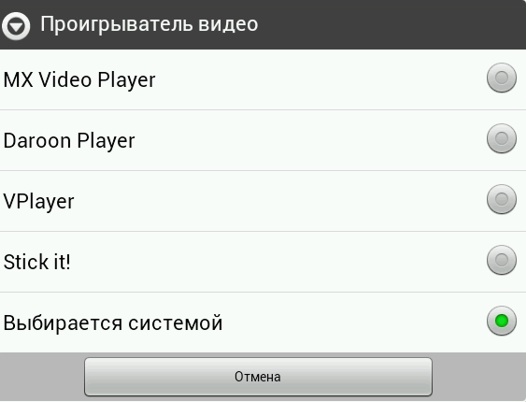
Если в «Настройках» выбрать «Установить», то установленный «UDP-to-HTTP прокси» будет автоматически запускаться как служба при загрузке компьютера. Это избавит от ручного запуска утилиты.
При отказе приложения работать на девайсе, стоит убедиться, что его работа не блокируется или файрволом.
Надеемся, что этот подробный материал помог вам не только бесплатно установить IPTV на планшет, но и реально получить удовольствие от удобного просмотра любимого TV.
Делитесь удачей с друзьями, пишите заметки в комментариях.

Иногда срочно нужно отойти от телевизора, а пропускать любимую передачу ой как не хочется! Просто берем с собой планшет, и смотрим IPTV. Но для начала совсем немного теории, без знания которой вы скорей всего намучаетесь, и так и не посмотрев ничего.
Для просмотра IPTV на Андроид планшете есть специальная программа. Точнее их две, IP-TV от QSmart и IPTV от Сафронова, но мы остановимся на наиболее популярной, той, что от дядька Сафрона.
Плейлисты
Чтобы посмотреть IPTV, нужно иметь доступ к плейлистам (спискам воспроизведения в формате.m3u). По сути, m3u файл — это список ссылок на ТВ потоки. Эти ссылки могут быть двух видов: Unicast и Multicast. Отличить их легко: Multicast начинаются с “udp://@”, а Unicas — с “http://”. Unicast читаются практически всеми устройствами, тогда как Multicast могут выпендриваться.
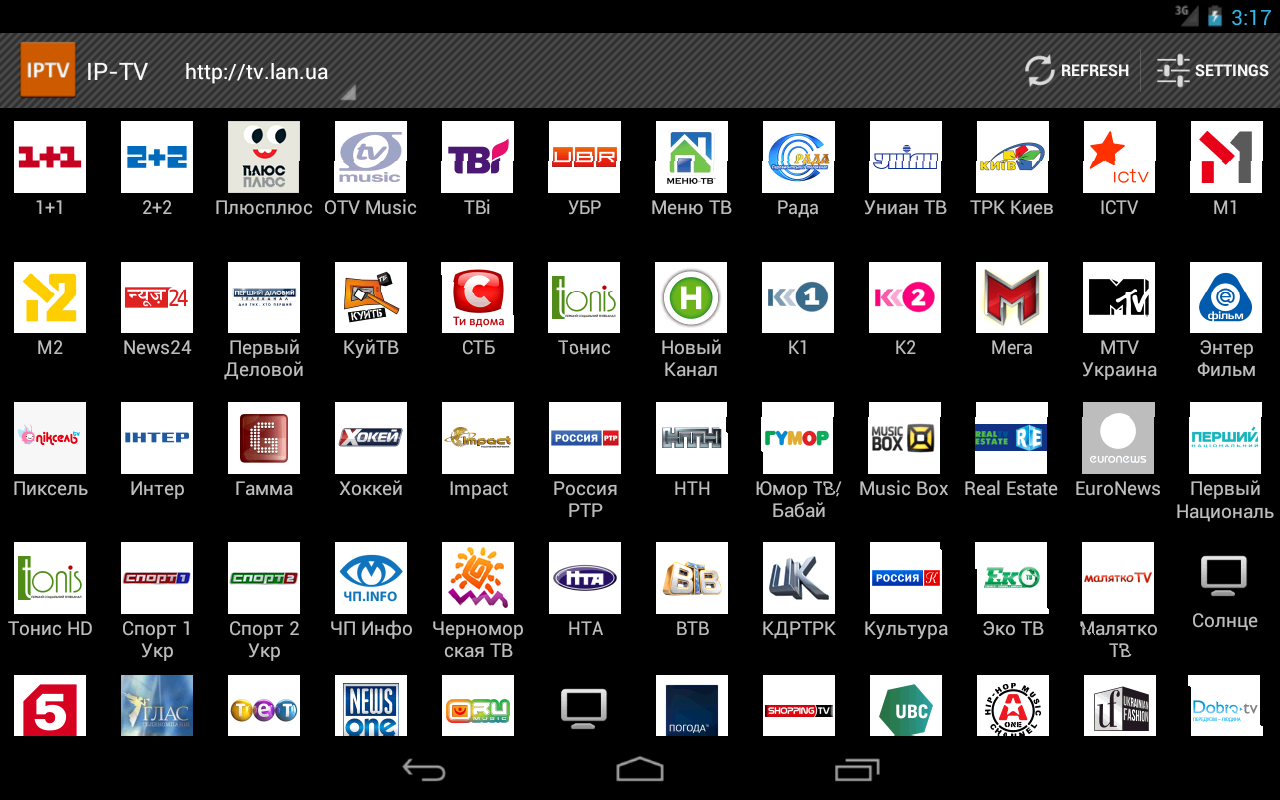
С поиском плейлистов больше всего проблем и вопросов, поэтому во избежание дальнейших недоразумений сразу проясним три простые вещи:
1. Самый “правильный” способ — воспользоваться услугой IPTV, которую предоставляет ваш интернет-провайдер. Подключив услугу (это чаще всего платно), вы получите доступ к скачиванию плейлиста от провайдера. Воспользоваться IPTV можно лишь в том случае, когда вы находитесь в сети провайдера, иными словами, подключившись к интернету через , посмотреть ничего не получится. Кстати, не все провайдеры предоставляют IPTV.
2. В таких случаях на помощь приходят плейлисты от других провайдеров — регистрируетесь на их сайте, платите денежку, подключаете услугу, скачиваете плейлисты, и пользуетесь.
3. Если не хочется платить — можно посмотреть и бесплатно. Находите источник, где распространяют плейлисты со свободным доступом, и наслаждаетесь просмотром. Как правило, “живут” такие плейлисты недолго, так что нужно будет периодически искать новые. Связано это с тем, что их банят, наверное, из-за перегруженности (слишком много халявщиков). Но тут же появляются другие, так что можно найти пару хороших ресурсов, откуда можно бессовестно выкачивать.m3u файлы. Качество не всегда высокое, зато есть возможность смотреть даже через 3G интернет.
Думаю, пришло время рассказать, как установить и настроить программу для просмотра IPTV на ваш планшетик. Все это на первый взгляд ужасно сложно — я тоже так думал по началу, уж поверьте. На самом деле — проще простого. Делайте все то, что я написал.
Установка IPTV на планшет
Скачиваем , устанавливаем ее. Скачиваем так же . Без него никак. Скачиваем плейлисты, в поиске Google так и пишите: «скачать плейлисты для iptv». Удобней будет качать сразу на комп, но можно и на планшет, особо без разницы. Старайтесь найти наиболее “свежие” файлы. Не стоит качать те, которые были выложены год или два назад — скорей всего, они уже не действительны. Лучше всего качать на 4pda, на последних страницах раздела.
Если файл в архиве, его нужно обязательно распаковать, чтобы в итоге получилось “имя_плейлиста.m3u”. Скачивайте сразу несколько, потом поймете зачем.
В связи с тем, что программа IPTV не умеет читать списки воспроизведения прямо с устройства, мы закачаем плейлисты в облако (можно в ДропБокс, можно в Гугл/Яндекс Диск). Я пробовал через гугловскй диск.
Создаете папку в Google Drive для удобства, загружаете в нее скачанные ранее плейлисты через файловый менеджер, и запускаете в Google Drive m3u файл через программу IPtv. Открывается список каналов. Тыкаем на первый понравившийся, если повезет, увидите картинку.
Ошибки и их устранение
1. Если вы видите при загрузке плейлиста ошибку “Не удалось загрузить список каналов бла-бла” , не отчаивайтесь. Скорей всего, кто-то неправильно составил список воспроизведения, либо файл нерозархивирован, или поврежден. Распакуйте файл из архива, либо скачайте и запустите другой список.
2. Ошибка “Не удается воспроизвести это видео” свидетельствует о том, что вы стали счастливым обладателем Multicast плейлиста. Просто не все устройства поддерживают Multicast, да и роутер может не пропускать пакеты Multicast. Либо надо настроить роутер (поддерживаются не все модели), либо перепрошить роутер (это долго, нудно и опасно, можно дел натворить), и самый простой вариант — установить программу, которая умеет преобразовывать поток UDP в HTTP, чем мы и займемся. Знаю, страшные непонятные слова, но это ничего, нам нужно только установить прогу и сделать пару настроек.
Настраиваем преобразование UDP в HTTP
- Качаем программу на Windows , если надо на Линукс — , устанавливаем ее. Запускаем программу, и начинаем шаманить
- Перед нами окошко программы, нас интересуют строки “Интерфейс мультикаста” и “Интерфейс HTTP-сервера”. Там должен находиться наш ip адрес.
- Узнаем свой IP: Жмем правой кнопкой по активному подключению, нажимаем “Состояние”
- Нажимаем сведения, и в строке Адрес IPv4 наблюдаем свой ip адрес.
- Выбираем из списка или вбиваем вручную в строки “Интерфейс мультикаста” и “Интерфейс HTTP-сервера” ip адрес. Нажимаем кнопки Сохранить и Запустить.
Теперь переходим к настройке программы IPTV на планшете
Переходим в Настройки, нам нужны настройки UPD-прокси.
Делаем активной галочку “Использовать прокси”, вписываем свой ip адрес (тот, который вписывали в программу UDP to HTTP, переписываем номер порта, тип прокси выставляем в зависимости от вашей ОС (Линукс или Виндовс). В конце жмем “ОК” для сохранения настроек. Затем желательно перезапустить программу. Ура, теперь мы можем смотреть каналы, загружаемые с мультикастовых плейлистов!
Минусом такого способа является то, что для того, чтобы созданный вами прокси был работоспособен, должен быть включен компьютер, и запущена программа UDP to HTTP.
А теперь для закрепления материала коротко по шагам:
1. Качаем IPTV
2. Качаем MX Player
3. Качаем плейлисты
4. Настраиваем UDP to HTTP на компьютере и на планшете
Все, теперь больше не нужно таскать за собой телевизор по всему дому, ведь теперь у вас есть ip-tv! А если не грузится видео или плейлист – ищите другой список воспроизведения, и включайте прокси.
Очень надеюсь, что вам поможет этот материал, на который ушло уйму времени. Теперь вы не пропустите свою любимую передачу, и сможете наслаждаться просмотром хоть на кухне, хоть в ванной комнате, на балконе, и даже под одеялом.
Сейчас многими Интернет-провайдерами предлагается услуга IPTV. Речь идёт о новой технологии, позволяющей осуществлять эффективную передачу телевизионного канала посредством публичного Интернета.
В отличие от традиционных форм цифрового телевидения, такого, как спутниковое, эфирное или кабельное, IPTV представляет собой интерактивный сервис, который функционирует исключительно в Интернете. И сегодня вы узнаете, как на Андроиде настроить IPTV.
IPTV (от англ. Internet Protocol Television) можно назвать новым поколением телевидения с технологией, не имеющей ограничений как по числу каналов, так и по качеству передаваемого контента. Возможности IP-телевидения могут быть ограничены только пропускной способностью сети оператора IPTV, а также, Интернет-првайдером, котоый предоставляет интернет-услугу конечному абоненту.
Подключившись к IP-TV можно смотреть телевизионную трансляцию не только сидя дома на диване, но и в любом месте, где вы имеете устройство для подключения к интернету и, собственно подключение к сети.
Телевидение по протоколу интернета можно назвать вещанием для одного зрителя, поскольку получается, что IPTV – это индивидуальные сети, где каждый может выбрать контент руководствуясь исключительно своим желанием.
Настройка IPTV на Андроид
Смотреть IP-телевидение можно разными способами. Сейчас мы расскажем, как это делать через приложение IPTV для Android-устройств, с помощью которого можно смотреть IPTV своего Интернет-провайдера или другого Интернет-источника. Через эту программу возможно загрузить плейлист имеющихся каналов в формате m3u, а затем смотреть выбранный канал через видеоплеер, установленный на аппарат.
Итак, загружаем приложение. Поле установки, настраиваем его. Для этого, открыв программу, переходим в «Настройки», выбираем «Список каналов» и вводим, предоставленный провайдером, интернет-адрес файла с плейлистом:
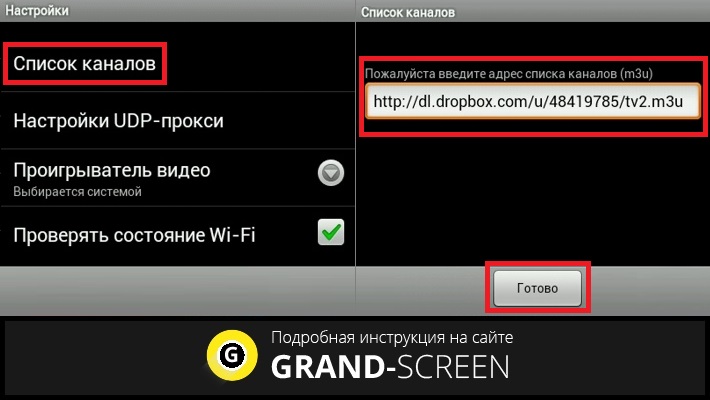
Пока, к сожалению, программа не может загрузить плейлист из памяти Андроид-устройства, поэтому, если потребуется загрузить непосредственно в приложение собственный плейлист, то мы можем для этого использовать на ПК сервис Dropbox, чтобы затем выполнить загрузку файла в публичную библиотеку (англ. Public). После этого, получаем его адрес, скопировав в буфер обмена. Что мы для этого делаем: правой кнопкой мышки кликаем по файлу и выбираем пункт Copy Public Link:
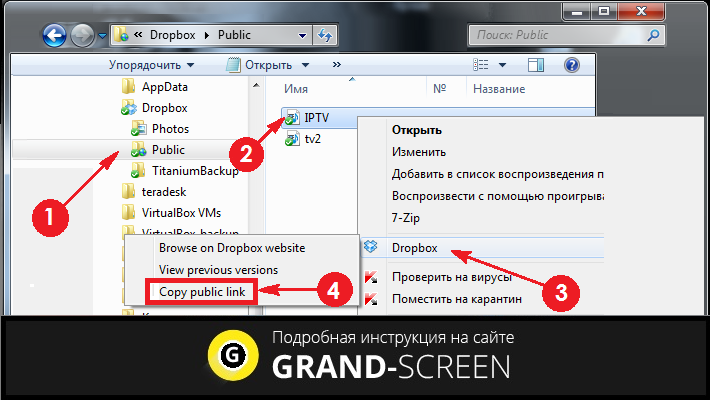
Если ваш Wi-Fi роутер оснащён встроенным UDP прокси, то это, собственно и есть вся процедура настройки. То есть, вернувшись теперь на основной экран программы, мы уже сможем выбрать канал из списка и смотреть его трансляцию на смартфоне/планшете.
Однако, не исключено, что просмотр программ по IPTV может сопровождаться проблемами в виде изображения, содержащего множество артефактов или выпадения фрагментов видеопотока. Это, с большой долей вероятности означает, что у используемого роутера отсутствует UDP прокси. В этом случае нам нужно будет организовать свой собственный прокси. Делать это мы будем, используя любой компьютер, подключённый к роутеру с помощью LAN разъема.
Как настроить UDP-to-HTTP прокси
Сначала программу нужно скачать (для Windows UDP-to-HTTP , для Linux ). Теперь запускаем программу и вводим два адреса: «Интерфейс UDP-мультикаст», а так же «Интерфейс HTTP-сервера». Мы видим, что они идентичны и так же совпадают с IP-адресом сетевого подключения, с помощью которого ПК подключён к роутеру. Узнать его можно, кликнув правой клавишей мыши по значку сетевого подключения, и, если у вас Windows 7, выбираем: «Состояние» -> «Сведения»:
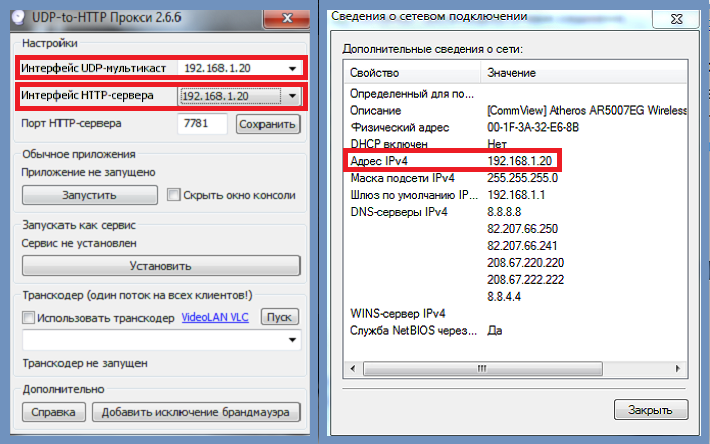
Если же у вас Windows XP, то выбираем: «Состояние» -> «Поддержка».
После того, как введён IP-адрес в UDP-to-HTTP прокси, нажимаем кнопку «Сохранить» (или «Запомнить»), а затем, «Запустить».
Теперь, в приложении переходим в меню настроек, в разделе «Настройки прокси» вводим IP-адрес и порт, заданные в UDP-to-HTTP прокси, теперь выбираем тип прокси сервера (Linux или Windows) и активируем кнопку «ОК»:
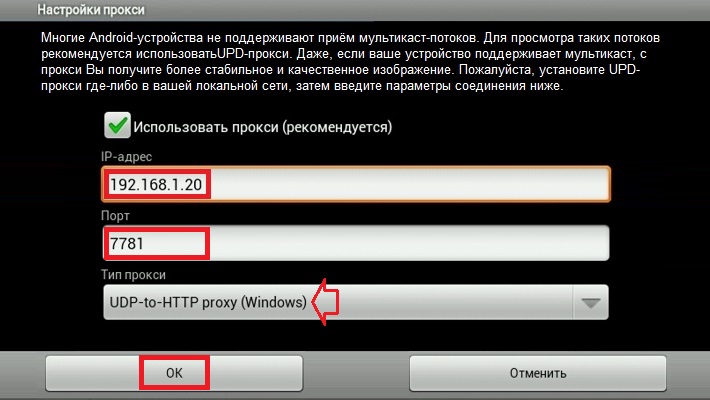
Основные настройки приложения UDP-to-HTTP прокси можно на этом считать законченными. По желанию, для удобства мы можем либо выбрать конкретный видеоплеер для просмотра видео, либо отметить «Выбирается системой», в этом случае, можно будет каждый раз выбирать нужный плеер при запуске просмотра канала:
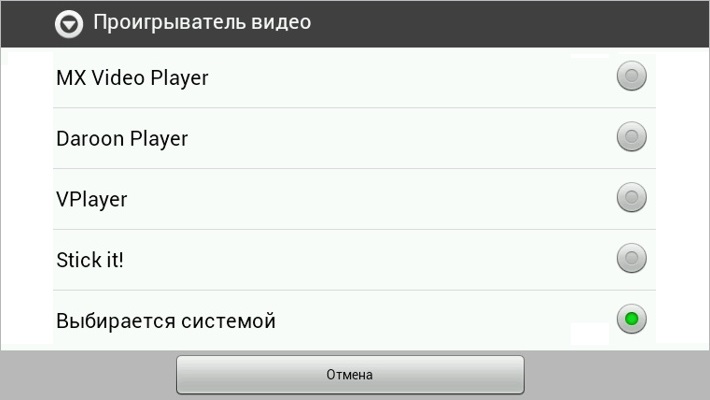
*Примечание:
- Чтобы каждый раз для просмотра не запускать программу на ПК, можно запустить её как сервис, нажав в UDP-to-HTTP кнопку «Установить», тогда он начнёт стартовать автоматически в момент загрузки компьютера.
- Если на ПК UDP-to-HTTP прокси не запускается, нужно убедиться, что приложение не блокируется антивирусом или файерволом.
Как смотреть iptv на Андроиде — настройка с помощью плеера OTTPlayer , смотрим видео:
Удачного просмотра!
IPTV – приложение для просмотра IP-телевидения. Теперь все самые популярные каналы ТВ собраны на одном Android-устройстве и доступны практически в любой момент времени. Для большего удобства использования программы предлагается создать собственные плейлисты, имеющие формата m3u и xspf. UDP-прокси локальной сети провайдера (Wi-Fi или Ethernet) может использоваться для многоадресного вещания.
Скриншоты IPTV
Особенности
- Каналы отображаются в удобном виде (список или сетка) и могут быть разбиты на соответствующие категории. Поддерживаются следующие форматы телепрограмм: XMLTV и JTV (воспроизводятся только ZIP-архивы). Основное условие – присутствие в созданномплейлисте прямых ссылок на них.
- Приложение не содержит рекламу, которая зачастую сильно раздражает пользователей. В случае разрыва установленного Интернет-соединения происходит автоматическоепереподключение (особенно важно при сотрудничестве с ненадежным провайдером и частых сбоях в сети). При желании можно установить автозапуск программы в момент включения устройства.
- Привлекательный интерфейс (в том числе и на русском языке), выполненный в минималистском стиле, делает работу с приложением намного комфортнее и проще. Для воспроизведения каналов плейлиста на Android-устройстве должен присутствовать специальный видеоплеер (MX Player, DaroonPlayer, Vplayer или какой-либо другой).На данный момент приложение не способно автоматически загружать списки каналов из памяти телефона. В этом случае пользователю необходимо зайти на сервис Dropbox и загрузить файл в папку Public. Полученный адрес должен быть скопирован в буфер обмена.
Для тех, у кого иногда нет доступа к телевидению, или вообще, нет телевизора, существуют специальные программы, созданные для просмотра различных телеканалов. Раньше такие программы были доступны только для персональных компьютеров, теперь существует плеер IPTV для Андроид.
Скриншоты
Основные возможности
Perfect Player своим интерфейсом напоминает приставку, созданную для просмотра ТВ видео. Для начала работы нужно скачать файлы форматов EPG, M3U, XSPF. Нажав на изображение шестерёнки, можно перейти к дополнительным вариантам настройки. Кликнув на вкладку с названием «основные» можно указать ссылку URL к плей-листу
или к EPG.
Интерфейс пользователя, предоставляет доступ к оформлению утилиты.
Можно выбрать язык, тему оформления, установить ПИН код при запуске, разрешить автоматический запуск, добавить часы на основной дисплей. Кроме этого доступно скачивать логотипы, выбирать декодер, изменять назначение EPG. Во время просмотра ТВ-видео , при помощи кнопок, показывающие вверх и вниз можно переключать каналы. Для изменения пропорций видео нужно нажать на изображение камеры.
Плюсы и минусы
Преимущества:
- можно управлять разными способами;
- удобная навигация;
- легкое управление;
- поддерживает множество форматов;
- быстрое обновление листа.
Недостаток в рекламе.
Скачать
IPTV
Скриншоты
Основные возможности
IPTV player не имеет в своем интерфейсе предустановленных каналов. Для настройки приложения существует два метода. Первый заключается в добавление адреса плейлиста . Его можно взять у поставщика услуг кабельного телевидения. Второй способ получения каналов, заключается в указании пути к папке, в которой содержатся взломанные iptv плейлисты.
Для того чтобы получить доступ к списку большинства телеканалов, нужно скачать из интернета рабочий плейлист. После этого необходимо нажать на плюсик , выбрать нужную папку, программа автоматически запустит все каналы, выбрать желаемое название и наслаждаться просмотром передач.
LAZY IPTV
Скриншоты
Основные возможности
Следующая программа, которая дает возможность просматривать любимые телешоу на смартфоне, называется LAZY. Запустив приложение, открывается основной экран, на котором расположено большое количество различных вкладок.
Для того чтобы начать просмотр передач, существует несколько вариантов:
- добавить из файла на устройстве;
- из интернета;
- из буфера обмена.
Первый путь подходит, если папка с радиостанциями сохранена в памяти телефона. Второй способ доступен при наличии ссылки на m3u,. Для использования третьего варианта нужен доступ к буферу обмена.
Итоги
Скачивайте лучший плеер и наслаждайтесь просмотром любимых телепередач в любом месте, даже там, где нет телевизора.









